Последняя версия флеш плеер для андроид 6. Скриншоты Adobe Flash Player
Многие пользователи гаджетов под управлением операционной системы Android хотели бы (по той или иной причине) иметь на своем телефоне или планшете возможность использовать флеш-плеер. К сожалению, авторы Flash Player и Android прекратили (начиная с версии Android 4.1 Jelly Bean) разработку и интеграцию флеш-плеера в эту популярную мобильную платформу.
Однако, если вам сильно нужно установить флеш-плеер на Андроид, все-еще остаются некоторые способы сделать это. Но имейте в виду - чем выше версия Android, тем сложнее добиться на нем нормальной работы флеш-плеера.
Примечание 1: Все указанные ниже манипуляции вы производите на свой страх и риск.
Примечание 2: Для установки дистрибутивов не с плеймаркета нужно разрешить в настройках вашего устройства установку приложений из неизвестных источников. Как правило, система предложит это сама при первой такой установке, но если этого не произошло, то разрешите установку в настройках устройства (как правило, «Общие » -> «Безопасность » -> «Неизвестные источники »).
Установка флеш-плеера на Android 2.x-4.x
Если на вашем устройстве установлен Android версий 2.x, 3.x или 4.x (до 4.4) установка Flash Player не предоставляет много хлопот. Вам нужно только инсталлятор для нужной версии и установить его. Для версий операционной системы 2.x-3.x, нужно скачать Flash Player версии 11.1.111.73, а для Android 4.x- версии 11.1.115.81.
При этом нужный вам контент будет отображаться во всех поддерживаемых браузерах. Штатный браузер будет поддерживать воспроизведение флеша в зависимости от его версии, прошивки и настроек.
Установка флеш-плеера на Android 4.4 и выше
Поскольку для этих версий Android поддержка плеера была прекращена, умельцы создали модифицированную версию 11.1.115.81. Ее тоже можно на странице загрузки для этой мобильной платформы.
К сожалению, в стандартном браузере флеш-плеер после этого не заработает, но вы можете использовать другие интернет-навигаторы (UC Browser , Mozilla Firefox). Хотя и с ними также придется повозиться - в зависимости от версии Андроида и браузера, настройка отображения флеш-контента может занять от нескольких секунд до десятков минут и больше.
Так, например, в Dolphin Browser нужно будет зайти в стандартные настройки и включить там Dolphin Jetpack. Также нужно включить пукнт «Flash Player » в разделе «Веб-содержимое ».
Данная программа откроет перед вами совершенно новые возможности. Вы сможете не только играть во флеш-игры прямо на сайтах, но и просматривать видео в различных онлайн-кинотеатрах через Интернет.
Характеристика
Многие могут справедливо отметить, что данная технология устаревает. Так зачем же она вообще нужна? Однако эти вопросы отпадут сами собой, когда пользователь столкнется с проблемами отображения контента на сайте. Это касается не только изображений, но и игр, видео, и многого другого. Это связано с тем, что устройство может не поддерживать флеш-плагин. Однако установив данное приложение, пользователи смогут избавиться от этой проблемы.

Примечательно, что в наши дни все больше и больше разработчиков отказываются от данной технологии. Они уверены в том, что она слишком тяжелая, и поэтому отдают предпочтение более современным аналогам. Однако далеко не все пользователи хотят и могут отказываться от любимых ресурсов, использующих флеш-технологию.

Если и вы находитесь в числе них, то просто загрузите установочный файл и произведите установку. Перед тем, как это сделать, рекомендуется перезагрузить мобильное устройство.

Особенности
- Быстрая и стабильная работа.
- Малый вес, занимающий совсем немного места в памяти мобильного устройства.
- Воспроизведение огромного количества форматов анимации.
- Графический трехмерный ускоритель.
- Оптимизированная работа всех модулей.

У нас вы можете скачать Adobe Flash Player (Адобе Флеш Плеер) на Android (Андроид).
Плагин Adobe Flash Player не поддерживается платформой Android начиная с версии 11.1, так что если вы хотите просматривать флеш-контент, тогда вам необходимо использовать сторонний браузер с поддержкой этой технологии. Мы написали подробную инструкцию как установить флэш-плеер на Android 7.0, 7.1 Nougat и более ранних версий. Она работает для смартфонов и планшетов Samsung Galaxy, Sony Xperia, Xiaomi, Huawei, а также для любых других брендов устройств под управлением операционной системы Android.
Способ №1: Puffin Browser
Этот интернет-браузер имеет два преимущества над другими, такими как Dolphin Browser и FlashFox. Он регулярно обновляется, обеспечивая пользователя самой актуальной версией плагина, что позитивно сказывается на безопасности. А еще он может эмулировать мышь и клавиши навигации клавиатуры, что полезно для некоторых флеш-игр.

Браузер Puffin обрабатывает флеш-контент в облаке, из-за чего процесс может быть прерывистым (хотя работоспособность не вызывает дискомфорта), так как он отправляет данные на сервер. Если у вас проблемы с этим, тогда рекомендуем понизить качество Flash в настройках приложения.
Puffin Browser является практически идеальным решением проблемы с воспроизведением флеш на смартфонах и планшетах. Он полностью бесплатный и очень удобный.
Способ №2: FlashFox
Браузер FlashFox работает менее стабильно на некоторых устройствах, но многие пользователи считают его очень быстрым. Он не обладает таким же хорошим набором функций и возможностей, как Puffin. По сути, это тот же самый Firefox, но только с поддержкой Flash.

Способ №3: Dolphin Video - Flash Player
Эта программа умеет прекрасно работать с флеш-проигрывателем. Если ни одно из вышеперечисленных приложений вам не подошло по каким-либо причинами, то обязательно попробуйте Dolphin Video. Приложение имеет поддержку флеш таких форматов, как flv и swf.

Внимание! Некоторые веб-сайты могут предложить вам скачать APK-файл, который установит на вашем смартфоне Adobe Flash Player, но никогда не стоит этого делать, поскольку в 99% случаев это вредоносное ПО. Единственным работающим и безопасным способом включения Flash в ОС Android является установка интернет-браузера из Google Play Маркета, которую мы описали выше.
Вопросы и ответы по установке флеш на Android
- Могу ли я установить Flash для Chrome или стандартного браузера Samsung Galaxy?
К сожалению, нет. Ни Chrome, ни браузер Samsung не имеют поддержки Flash, поэтому вы не сможете этого сделать.
- Эта инструкция работает только для смартфонов Samsung?
Как мы писали в самом начале, она не привязана к какому то производителю, и отлично будет работать как на гаджетах от Samsung, так и от других брендов.
Мы лично протестировали этот способ на следующим устройствах:
- Samsung Galaxy S7, S7 Edge и Note 5
- Meizu Pro 6 Plus и Meizu M5
- ASUS ZenFone 3
- Huawei Honor 8
- Xiaomi Mi 5 и Xiaomi Redmi 3
- Galaxy A3, A5 и A7 2016 года
- Как установить флеш-плеер для Android 6 Marshmallow?
Если на вашем смартфоне или планшете установлена более старая версия Android, тогда вам также придется установить сторонних интернет-браузер. Другого способа просматривать флеш-контент на Андроид нет.
- Нужны ли мне для этого root-права?
Нет, все отлично работает как с ними, так и без них.
- Зачем мне устанавливать Flash?
Этот нужно только в том случае, если у вас есть необходимость взаимодействовать с сайтами, которые построены на этой технологии. Сейчас их уже все меньше и меньше, но все равно некоторым людям он все еще нужен.
Разработчики браузеров, как и сама компания Adobe, постепенно отказываются от поддержки Flash Player. Многие компании вовсе предлагают байкотировать его из-за большого количества проблем с совместимостью и безопасностью. Однако некоторые ресурсы в интернете все еще используют Flash Player, и чтобы получить их необходимо дополнительно устанавливать специальное приложение, поскольку на официальном уровне в Android данной функции нет. Стоит отметить, что различные сайты предлагают автоматическую установку Flash Player, однако мы не рекомендуем делать это, поскольку под видом данного приложения могут скрываться различные вирусы и черви. Самый простой способ воспользоваться Flash Player, это установить браузер с его поддержкой. Мы рассмотрим несколько вариантов.
Dolphin Browser
По умолчанию Flash Player отключен в данном браузере, однако его можно активировать в настройках программы. Запустите Dolphin Browser, зайдите в раздел “Меню” > “Настройки” > “Веб-содержимое” и открывшемся диалоговом окне выставите переключатель в положение Always on (всегда включен) или же On demand (По запросу).

После этого откройте любой сайт с поддержкой Flash Player. Браузер сам предложит скачать необходимый плагин, вам лишь потребуется разрешить установку из неизвестных источников.
Puffin Browser
Отличный бесплатный браузер с поддержкой Flash Player и частыми обновлениями. Благодаря обработке всего Flash-контента в облаке, поддерживается самая последняя версия данного плагина. Одной из главных фишек Puffin Browser является эмуляция полноценной мышки и клавиатуры, что делает серфинг еще более комфортным.

FlashFox
Еще одним вариантом является использование браузера FlashFox. Стоит лишь отметить, что Android поддерживал Flash до версии 11, то есть контент, разработанный под более новой версией воспроизводиться не будет. Также данный браузер является платным, а в бесплатной версии присутствует большое количество надоедливой рекламы.

Данная инструкция подходит для устройств с Android 6.0 Marshmallow, однако на более старых версиях Android данные методы также сработают без каких либо проблем.
Нас часто спрашивают о том, как можно установить и использовать Adobe Flash Player на Android. Видеоформат Flash по-прежнему занимает ведущее место в интернете, и заставить его работать на Android-устройствах бывает не всегда легко. Но все же это возможно – с небольшой помощью. Читайте нашу статью о том, как установить Adobe Flash Player на Android. На данный момент у нас имеется только два проверенных способа для этого.
Как мы знаем, Adobe Flash Player не поддерживался на Android, начиная с версии 11.1, поэтому, если вы хотите просматривать контент формата Flash, вы должны задействовать сторонний браузер. Некоторые сайты предлагают скачать файл APK, который может установить Flash на вашем девайсе, но не будьте слишком беспечными – такие файлы зачастую оказываются вредоносным ПО. Самым безопасным способом для использования флэш-плеера на Android является одно из двух нижеуказанных приложений, которые доступны в магазине Play Store.
Puffin Browser
Puffin Browser обладает двумя преимуществами над другими браузерами, например, Dolphin Browser и FlashFox. Во-первых, он регулярно обновляется до новейшей версии Flash. Во-вторых, он способен эмулировать мышку и клавиши со стрелками в виде оверлея, благодаря чему у вас будет ощущение работы как с настольным ПК.
Также скажем, что Puffin Browser воспроизводит флэш-контент из облачного хранилища, вследствие чего проигрывание файлов может быть немного прерывистым, и причина тому – получение данных с зарубежных серверов. Мы рекомендуем уменьшать качество Flash-видео в настройках браузера, если у вас будет такая ситуация.
В целом этот браузер является нашим выбором для лучшего просмотра флэш-контента на Android. Он бесплатен и работает почти при любых обстоятельствах.
Флэш-плеер и браузер Photon
Мы были очень разочарованы производительностью бесплатной версии флэш-плеера для Android, которая находилась в вверху хит-листа в магазине Play Store. К тому же в ней было полно рекламных баннеров, требующих оплаты за обновление, да и производительность немного лагала.

Лишь после оплаты в Photon исчезнет ужасная реклама, хотя в отношении Puffin здесь другая ситуация – он существует только в бесплатной версии. Добавим, что в Photon есть режим мышки, в котором дисплей выступает в роли эмулятора трекпада и клавиатуры, а это может быть полезно для игр.
Другие Android-браузеры с поддержкой Flash
Flashfox обещает поддержку формата Flash для Android, однако когда мы тестировали этот браузер в нашем Huawei Mate 9 в ноябре этого года, в нём произошёл сбой, поэтому теперь мы не будем рекомендовать его. Несмотря на то что дизайн в Flashfox проще, чем у других браузеров, он не может быть конкурентоспособным с точки зрения производительности или функциональности.
Dolphin Browser уже долгое время считается одним из лучших флэш-браузеров для использования Flash-плеера на Android. Однако в настоящее время структура приложения кардинально изменилась. Теперь имеется отдельное приложение Dolphin Flash Player, которое почти бесполезно для сайтов с видеоэлементами Flash, и которое может воспроизводить лишь отдельные видеофайлы.
Как установить Flash Player на Android 6.0 Marshmallow
Если вы имеете дело с более старой версией Android, чем Nougat, вышеуказанные приложения будут работать вполне неплохо. Adobe, может, и повернулась к вам спиной, но эти браузеры по-прежнему будут с вами.
Как установить Flash Player на Android 5.0 Lollipop
Последняя версия Android с поддержкой формата Flash была Ice Cream Sandwich, поэтому, если в вашем девайсе установлена Lollipop, вы можете всего лишь задействовать два браузера, которые мы упоминали выше – Puffin и Photon.
Как установить Flash Player на Android 4.4 KitKat
Ситуация с KitKat аналогично ситуации с Lollipop: вы можете использовать Flash только с помощью рассмотренных браузеров, так как этот видеоформат в KitKat официально не поддерживается.
Как установить Flash Player на Android 4.1, 4.2, 4.3 Jelly Bean
Вам не стоит волноваться, если у вас присутствует такая древняя версия Android, как Jelly Bean – вы сможете использовать Flash Player, применив процедуру для версии Nougat.
Как установить Flash Player на Android 4.0 Ice Cream Sandwich
До этой версии Android имелась официальная поддержка Flash Player. Вам нужно всего лишь установить флэш-плагин, скачав его из Play Store.
Использование Flash Player на Android: заключение
Браузер Puffin является решением, которое мы крайне рекомендуем. Он быстр, надёжен и обладает большинством нужных функций. Единственным преимуществом браузера Photon над Puffin можно назвать то, что он не нуждается в постоянном подключении к интернету.
Вот так можно установить Adobe Flash Player на любое Android-устройство. А какие приложения вы уже использовали? Расскажите нам об этом в комментариях.





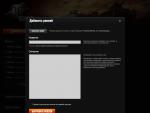

 Распознавание речи в Windows Vista Распознавание речи не поддерживается для данного языка
Распознавание речи в Windows Vista Распознавание речи не поддерживается для данного языка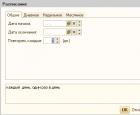 Курсы и экзамены В стоимость очного курса-погружения включено
Курсы и экзамены В стоимость очного курса-погружения включено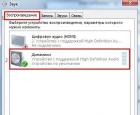 Эквалайзер в Windows – где и как настроить звук Скачать многополосный эквалайзер
Эквалайзер в Windows – где и как настроить звук Скачать многополосный эквалайзер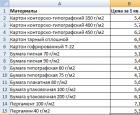 Функция Excel ВПР (VLOOKUP) и ГПР (HLOOKUP) с примерами использования Знание впр
Функция Excel ВПР (VLOOKUP) и ГПР (HLOOKUP) с примерами использования Знание впр